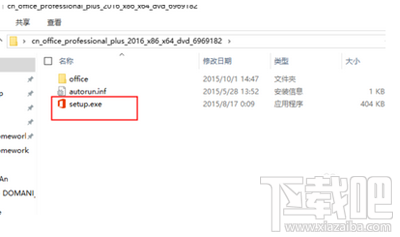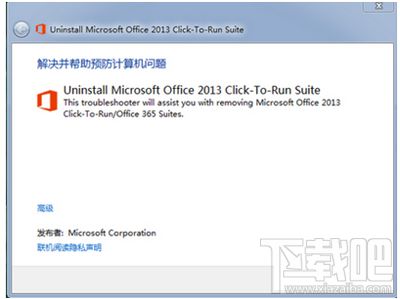|
很多网友都想更新使用office 2016这款最新版的办公软件来办公,今天,小编就给大家分享一下office 2016的安装方法教程,让你可以轻松体验来自office 2016的全新智能办公体验,千万不要错过哦。
Office2016下载与安装教程: 1.首先拿到安装是office 2016原版镜像文件,需要您解压,右键解压即可。 2.那么解压以后直接 “双击“ 图示文件。
3.这里有可能会出现一个错误,提示您已经安装了office2016之前的某些版本 那么没关系,工具安装包内的卸载工具直接卸载即可。重新安装即可 4.如果没有错误,那么会执行正在准备的动作。 5准备完成以后正在安装。
6.如果出现所示的情况,请你重启计算机看看是否已经安装成功。 (重启的时候会更新客户端) 7.在激活的过程中,请关闭所有的office文件,在安装完成打开以后有可能在用户界面还是显示需要激活,但是所有的功能区都能正常使用。 那么,这就对了。不用去纠结那个图标是否激活。 |